Väsentlig Utrustning för Spelare

Om du letar efter att uppgradera din setup, kolla in denna lista över väsentlig utrustning för spelare för att förbättra din spelupplevelse.
Steam Deck, Valves bärbara spelenhet, är designad för att ge en fullfjädrad PC-spelupplevelse till en handhållen enhet. Ett av spelen du kan vara intresserad av att spela på den här enheten är Minecraft, ett populärt sandlådespel känt för sina oändliga möjligheter.
Hur man spelar Minecraft på Steam Deck
Den största fördelen med Steam Deck är dess portabilitet. Du kan spela Minecraft var du än går, inte bara när du sitter vid din PC eller konsol. Oavsett om du är på en lång resa eller bara kopplar av i en park, kan din Minecraft-värld vara där med dig.
Minecraft har ett stort community och en uppsjö av mods som dramatiskt kan förändra eller förbättra spelet. Steam-däckets kompatibilitet med PC Minecraft innebär att du kan komma åt det här breda utbudet av communityinnehåll när du är på språng.
Även om Minecraft ofta spelas online, erbjuder det också en robust enspelarupplevelse. Med Steam Deck kan du fortsätta dina Minecraft-äventyr även när du inte har tillgång till internet.
Växla till skrivbordsläge
Eftersom Minecraft inte är lättillgängligt från Steam Store, och endast är tillgängligt via en dedikerad launcher, finns det några extra ringar som du måste hoppa igenom först. Och för att komma igång måste du byta till skrivbordsläge på ditt Steam-däck.
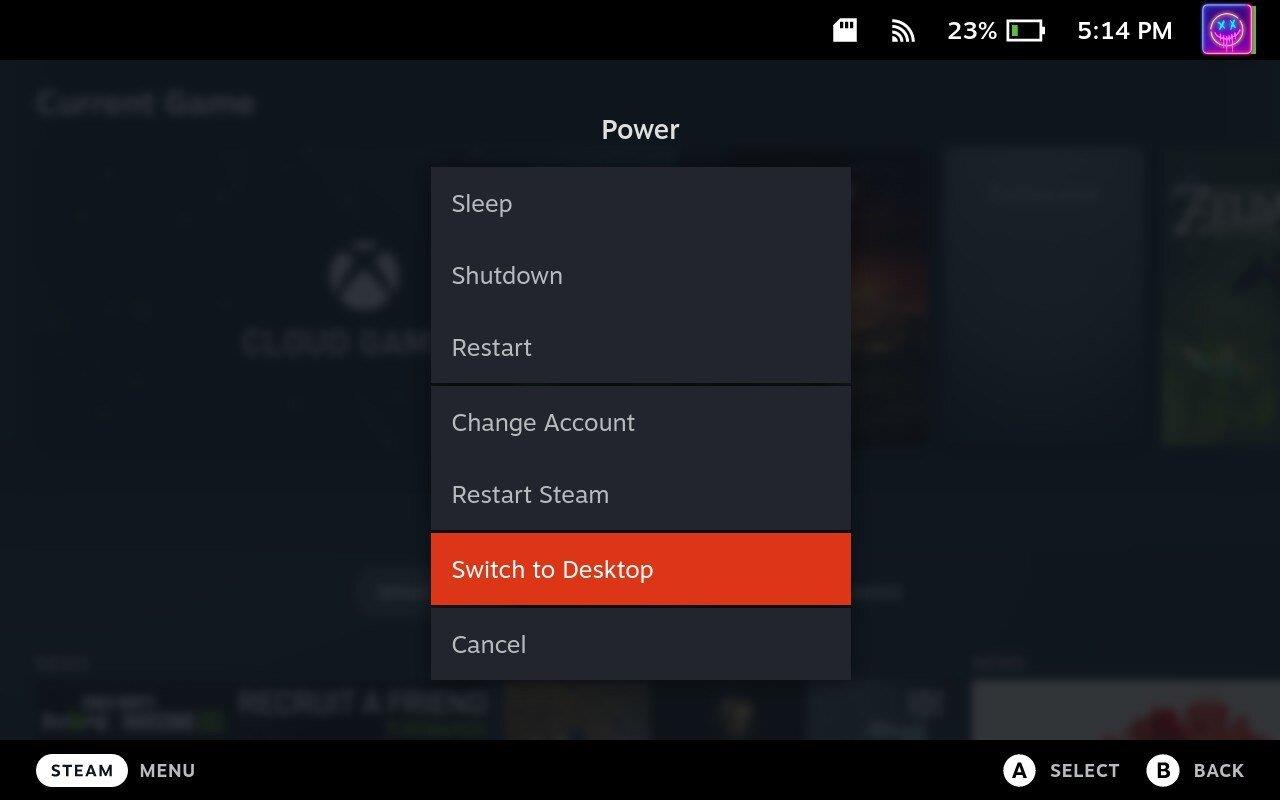
Installera och konfigurera Prism Launcher på Steam Deck
Tyvärr kan du inte bara ladda ner och installera den traditionella Minecraft Launcher för att spela Minecraft på Steam Deck. Tack och lov finns det en användbar app vid namn Prism Launcher som är här för att rädda dagen. Prism Launcher är en gratis Minecraft launcher med öppen källkod som kom från MultiMC-projektet. Det ger användare möjligheten att hantera flera Minecraft-konton och instanser, som var och en har sina egna unika mods, resurspaket och mer. Projektet syftar till att prioritera användarfrihet och ständigt införliva nya funktioner och funktioner.
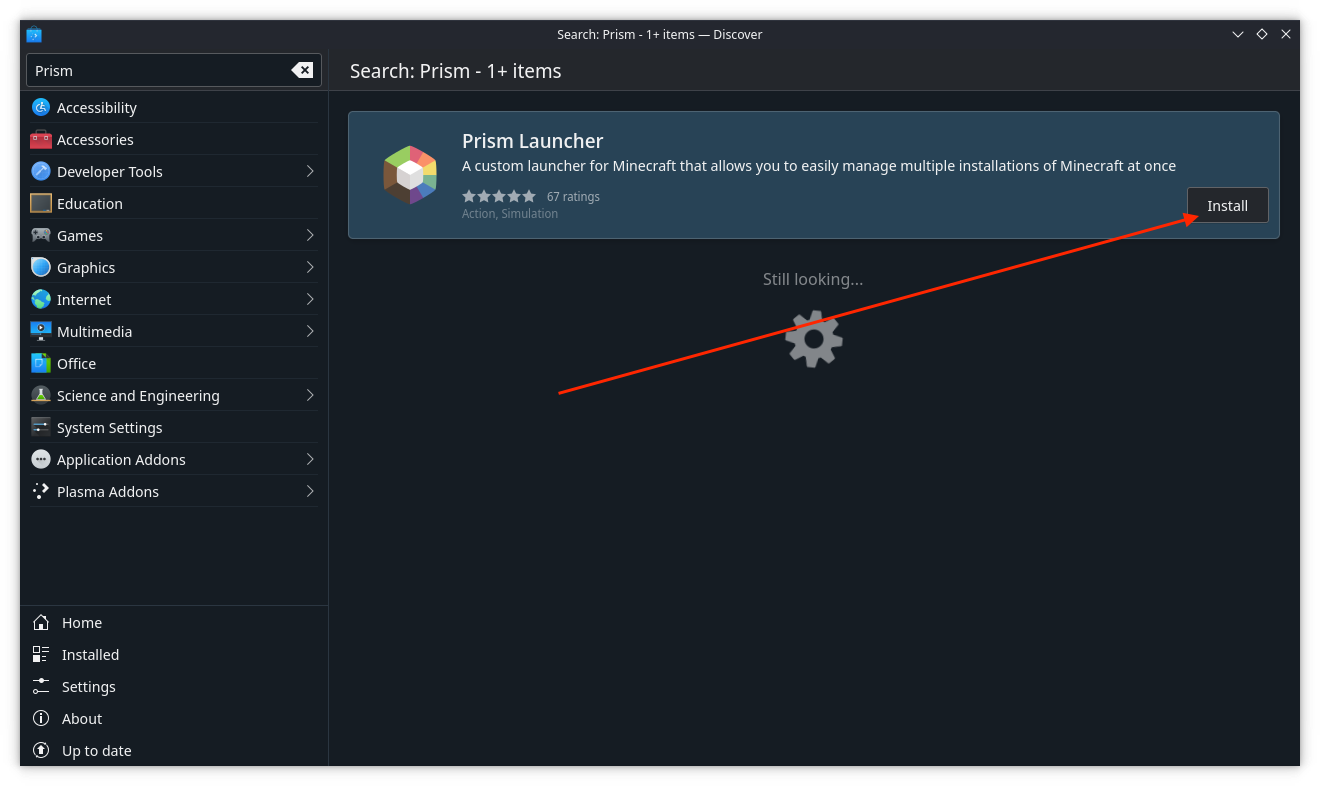
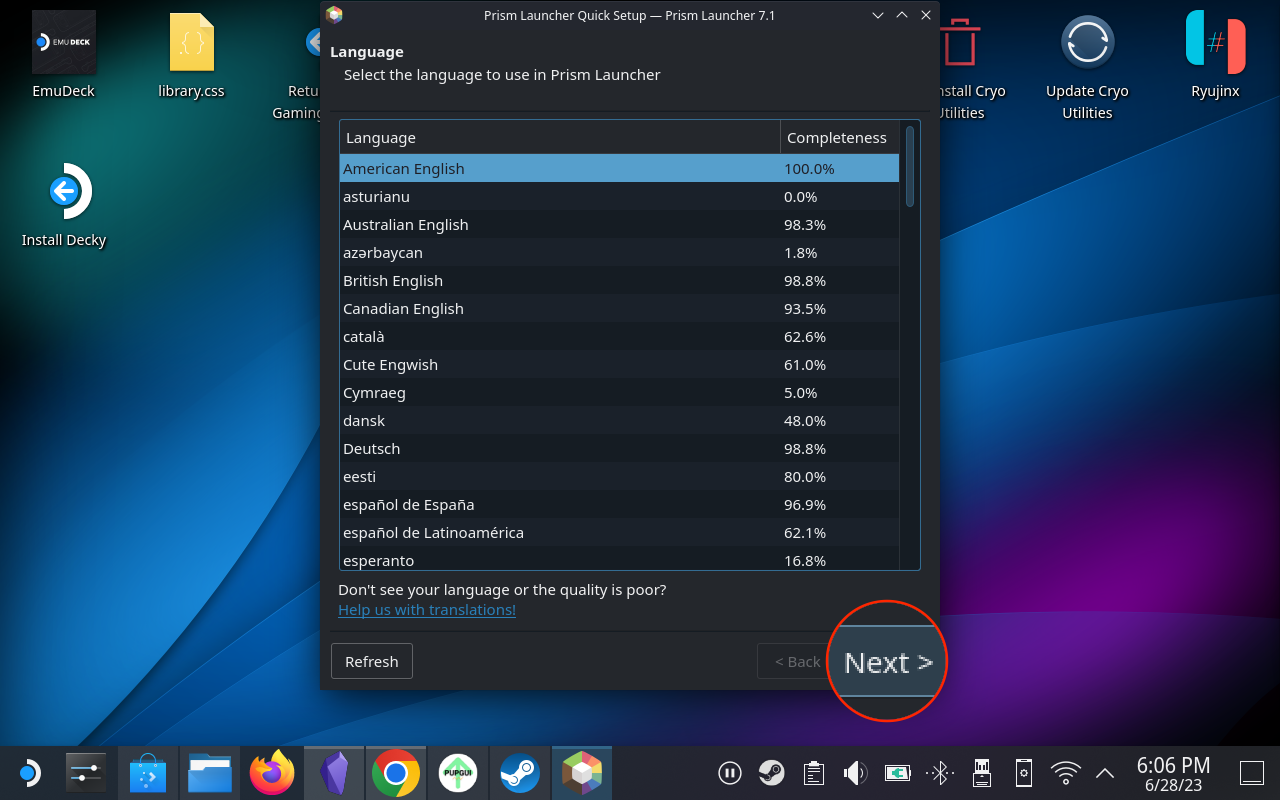
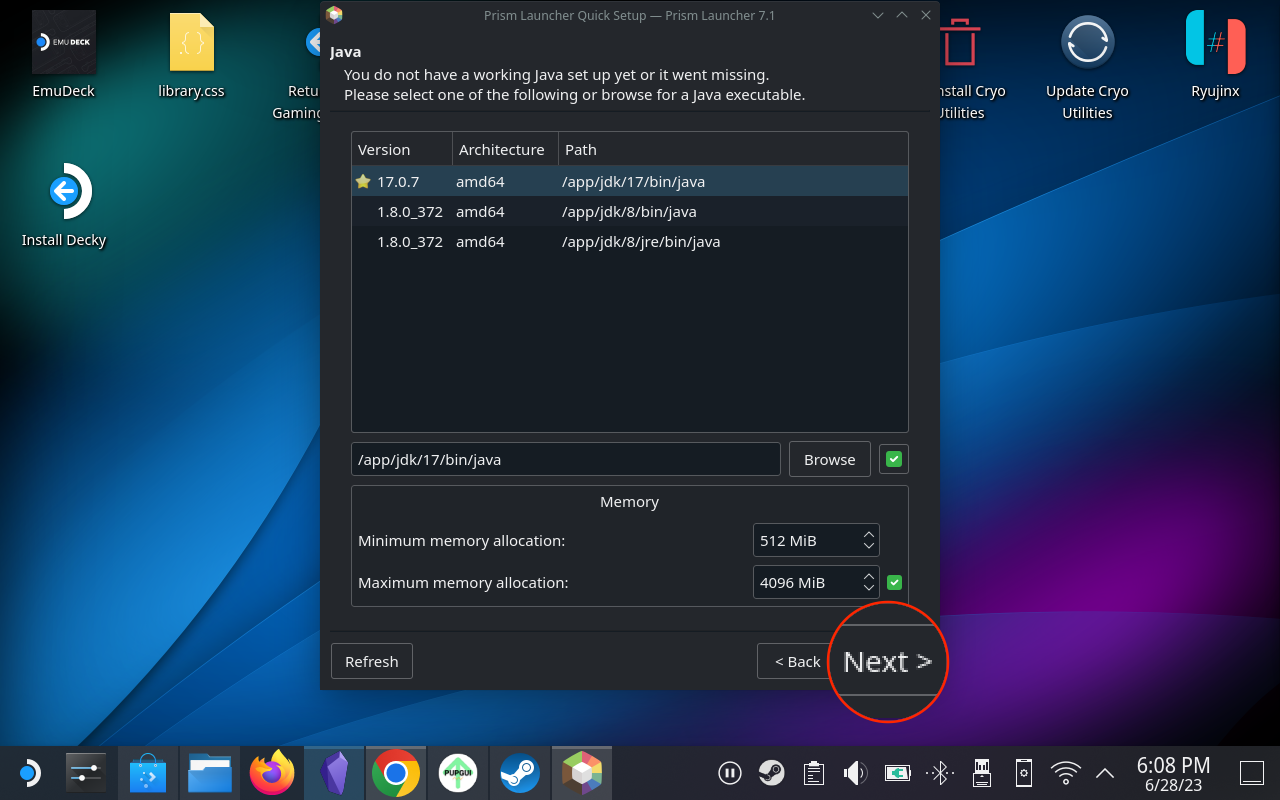
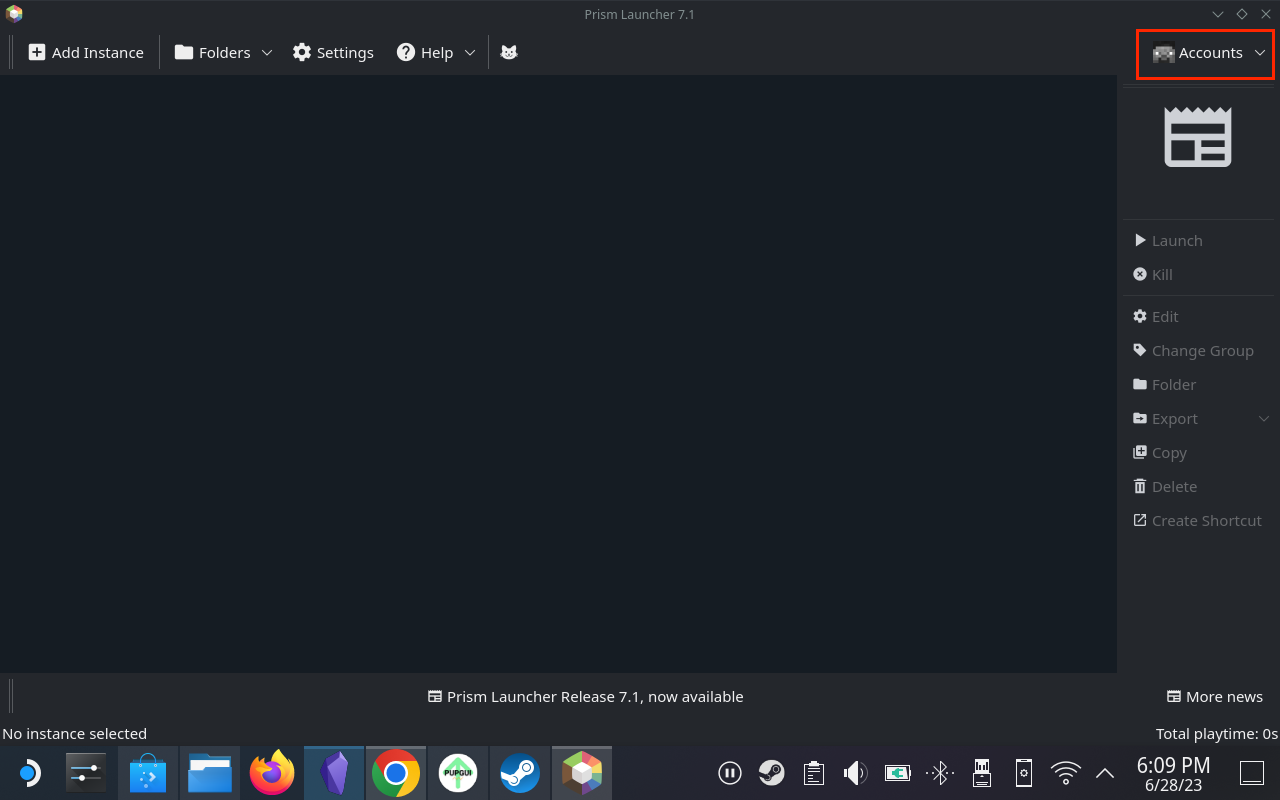
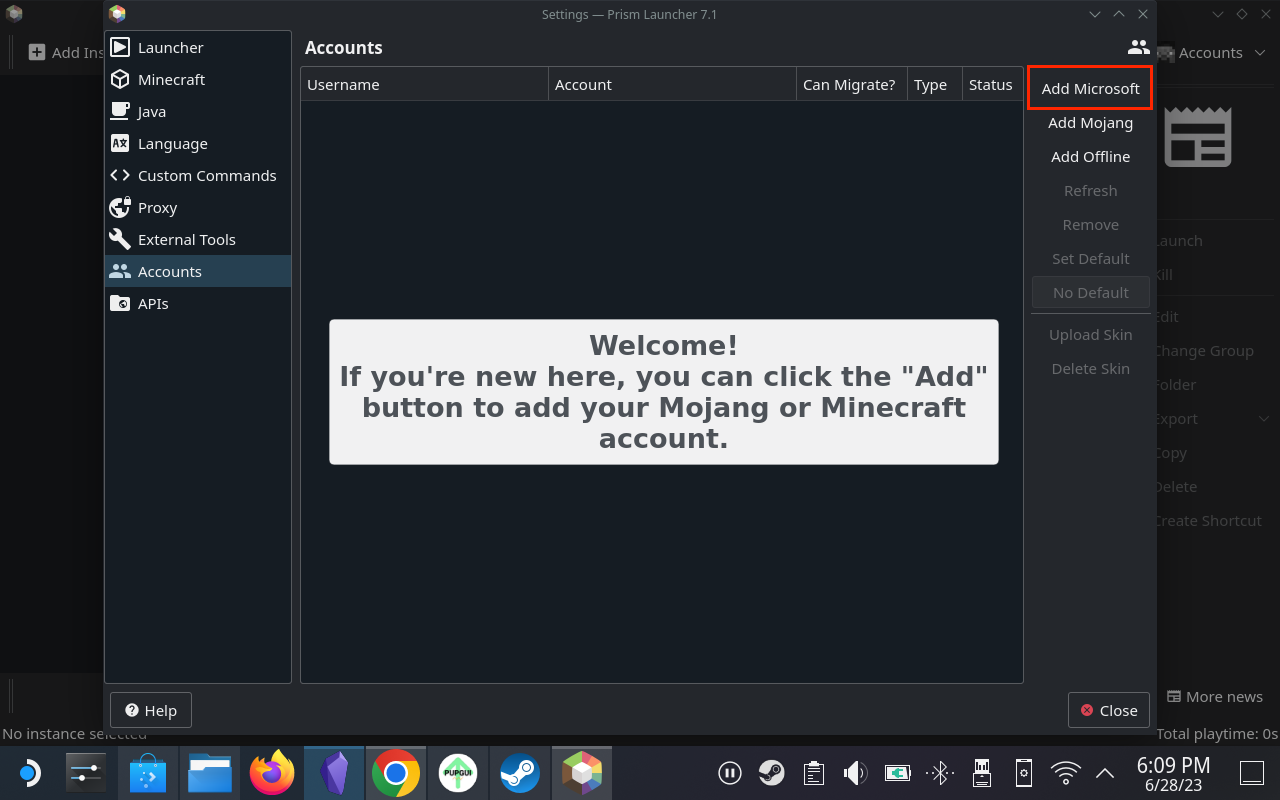
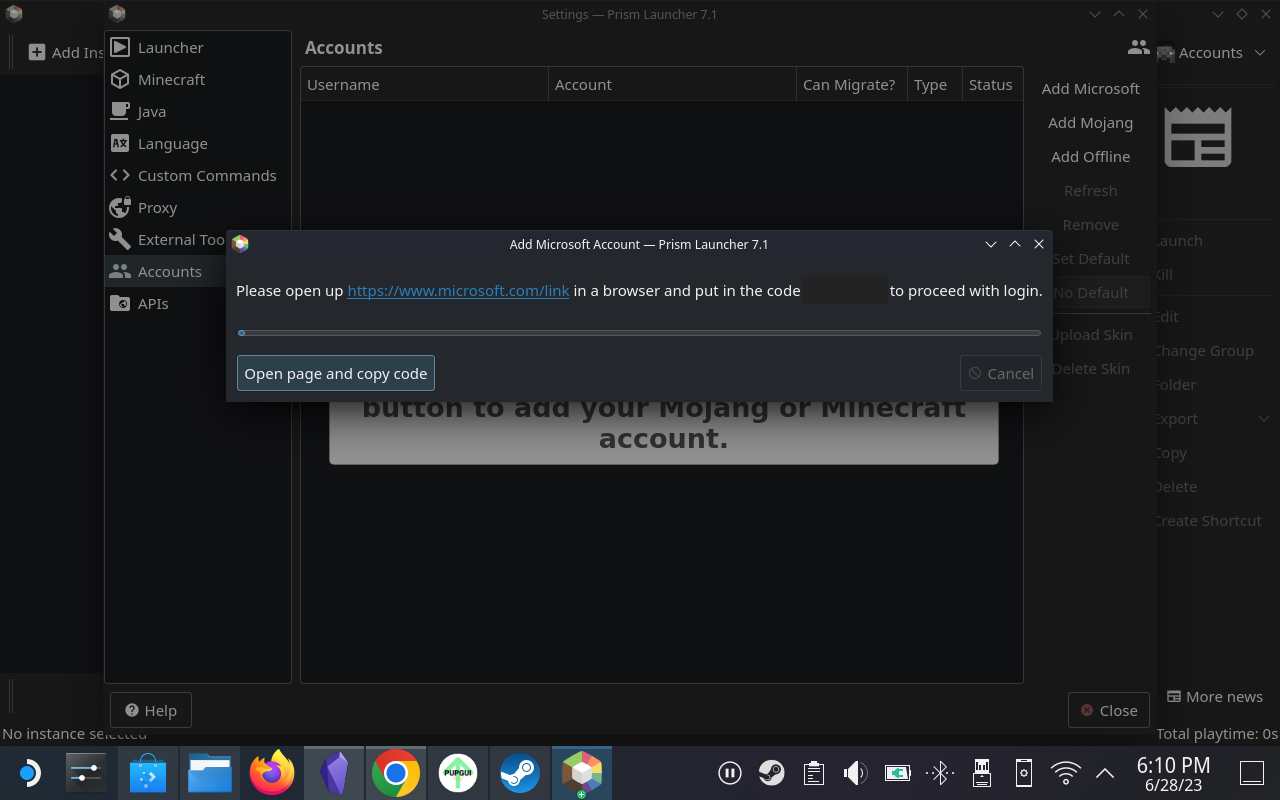
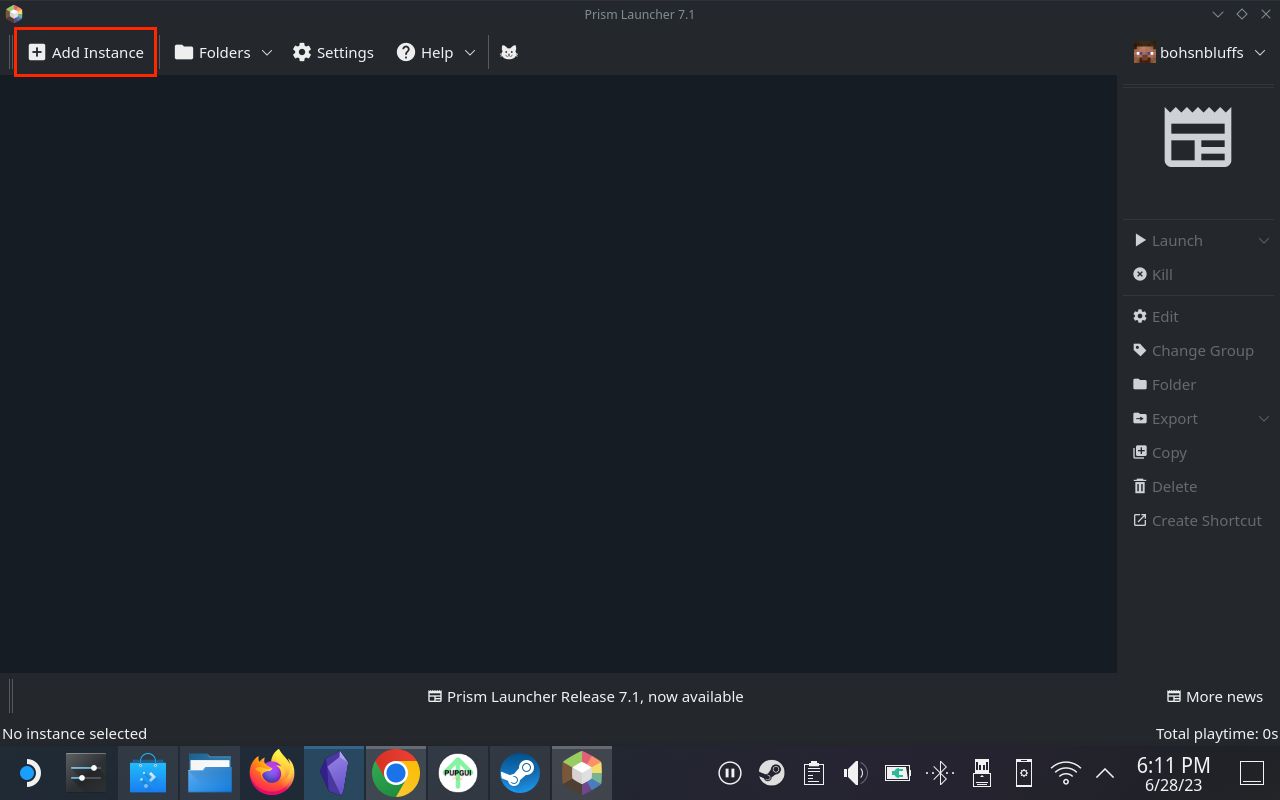
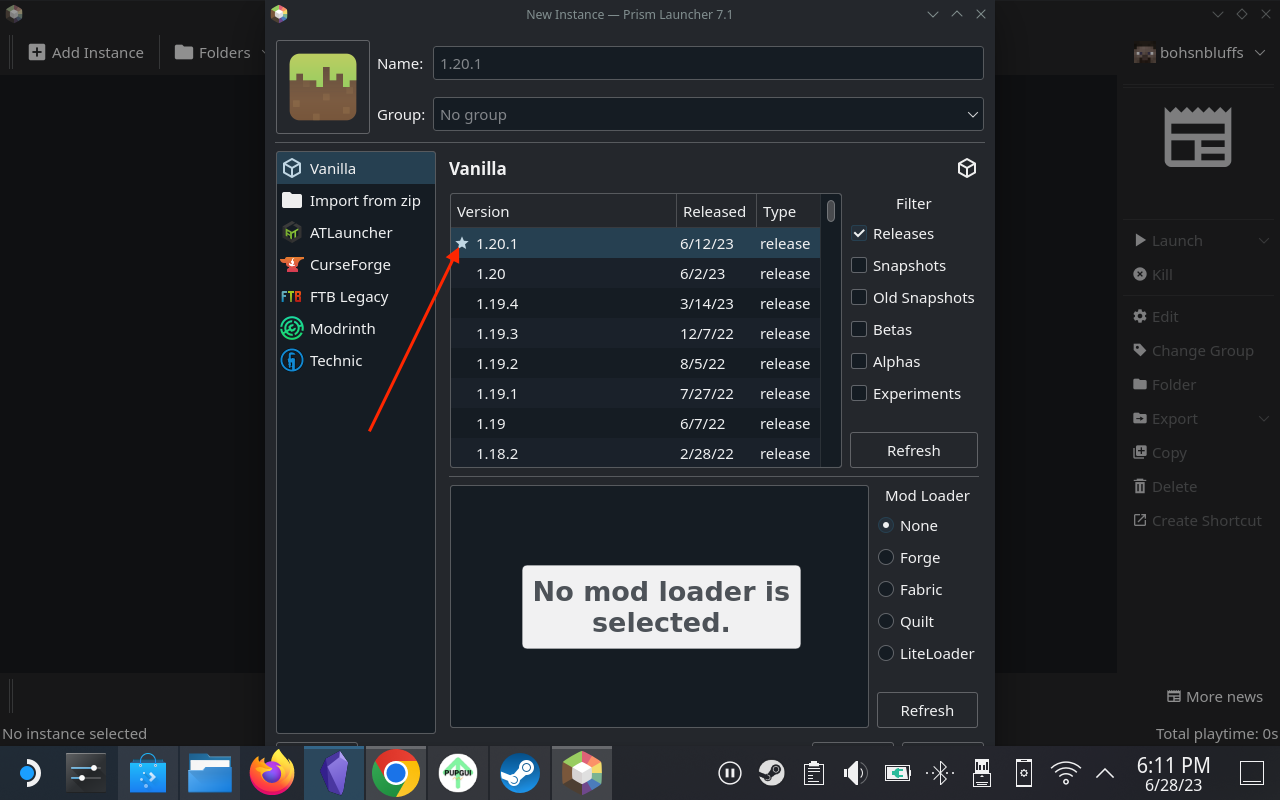
En anmärkningsvärd egenskap hos Prism Launcher på Steam Deck är DeckCraft, ett modpack designat för att optimera Minecraft-upplevelsen på Steam Deck. Den innehåller olika förbättringar, extrafunktioner och förinstallerade shaders. DeckCraft kan installeras direkt via startprogrammet.
Lägg till Minecraft till Steam Library
Med Minecraft nedladdat och installerat på ditt Steam-däck vill du nu lägga till det i ditt Steam-bibliotek. Detta är ett viktigt steg eftersom du inte vill behöva starta i skrivbordsläge på ditt Steam-däck varje gång du bara vill koppla av och spela lite Minecraft. Här är stegen som du måste ta:
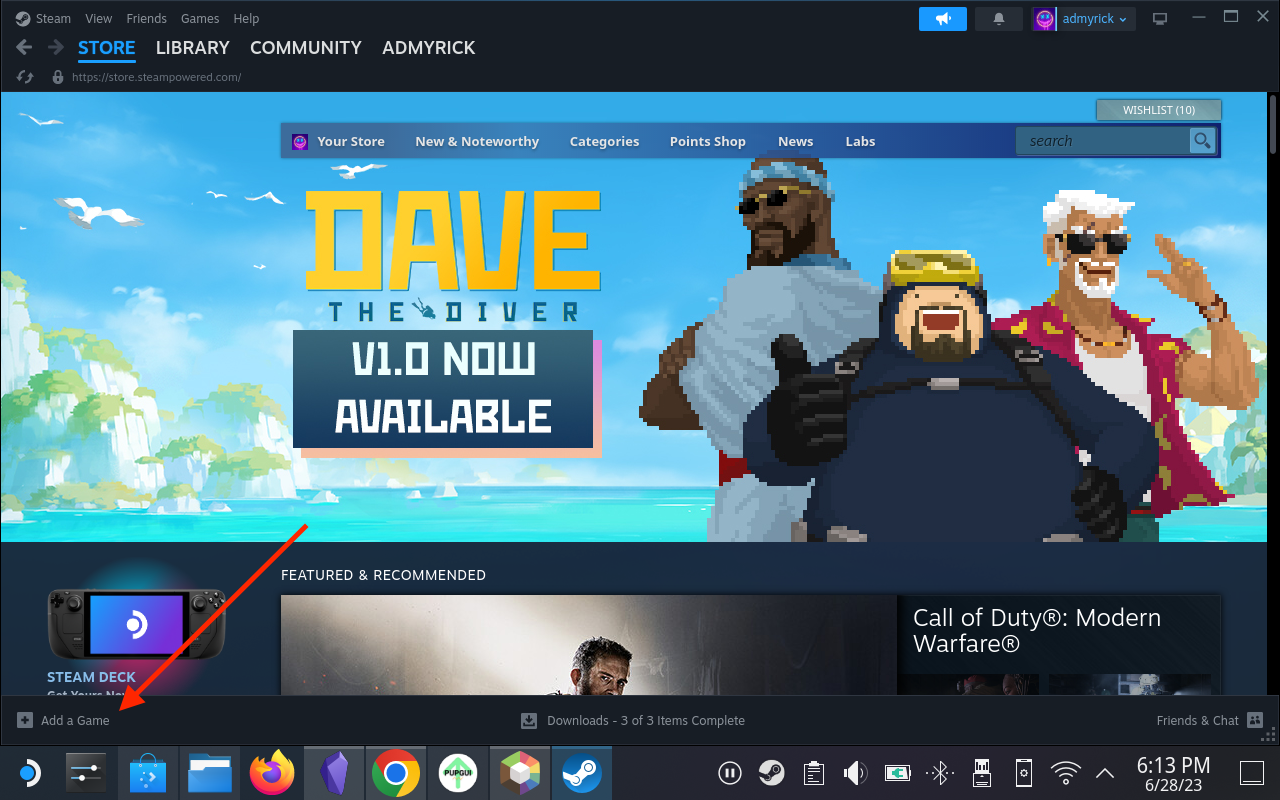
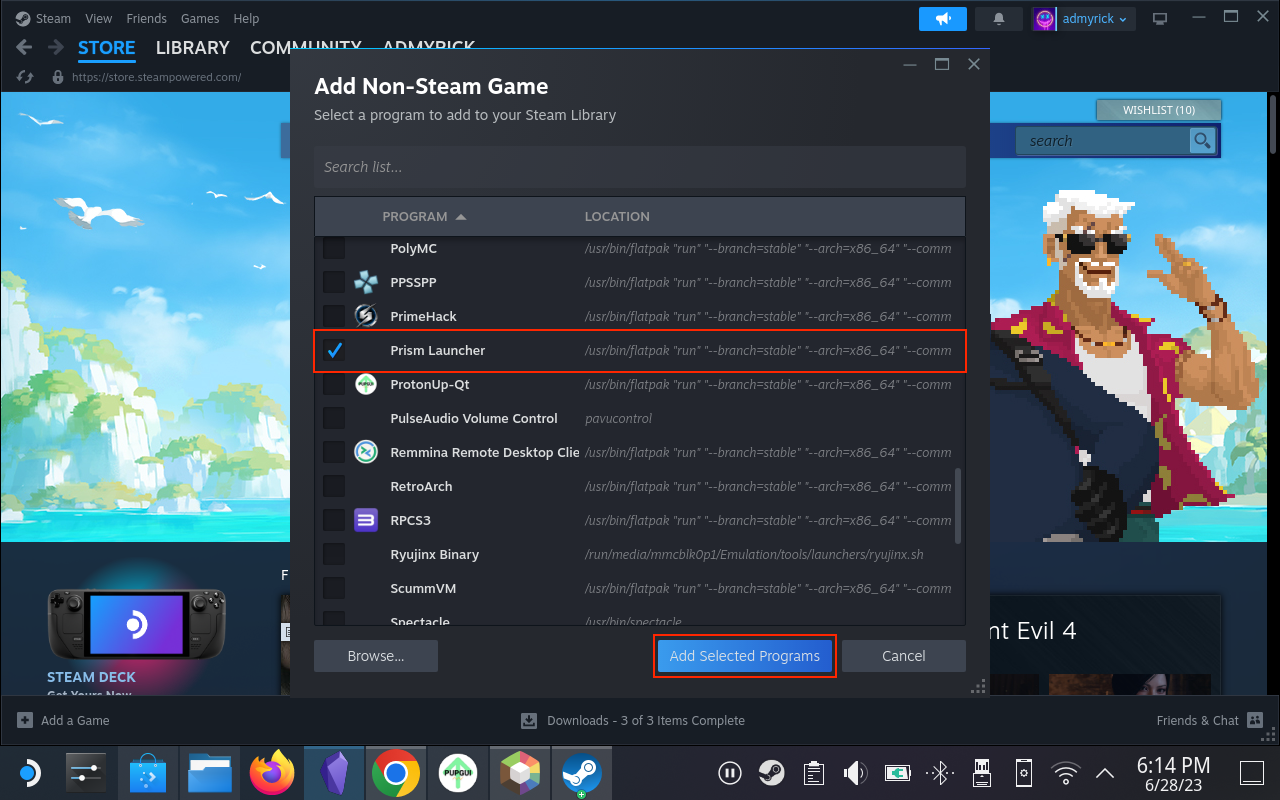
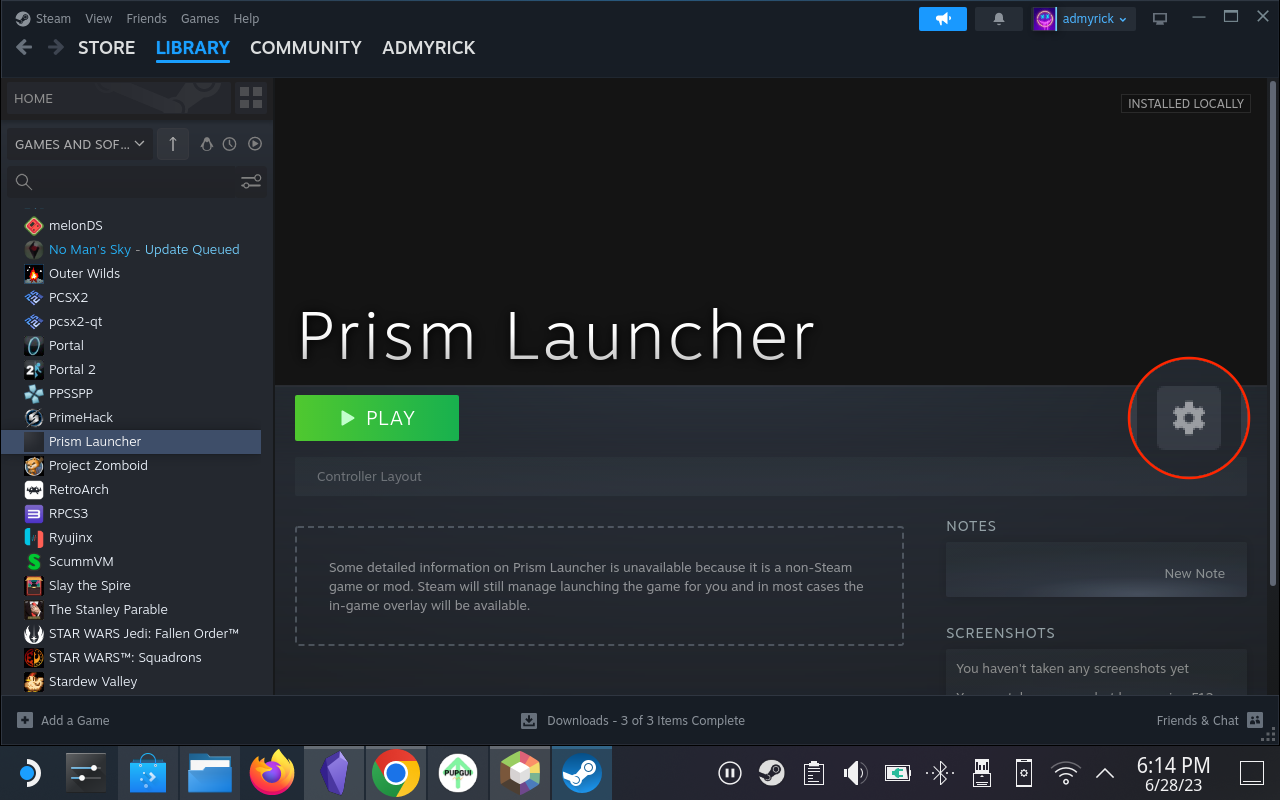
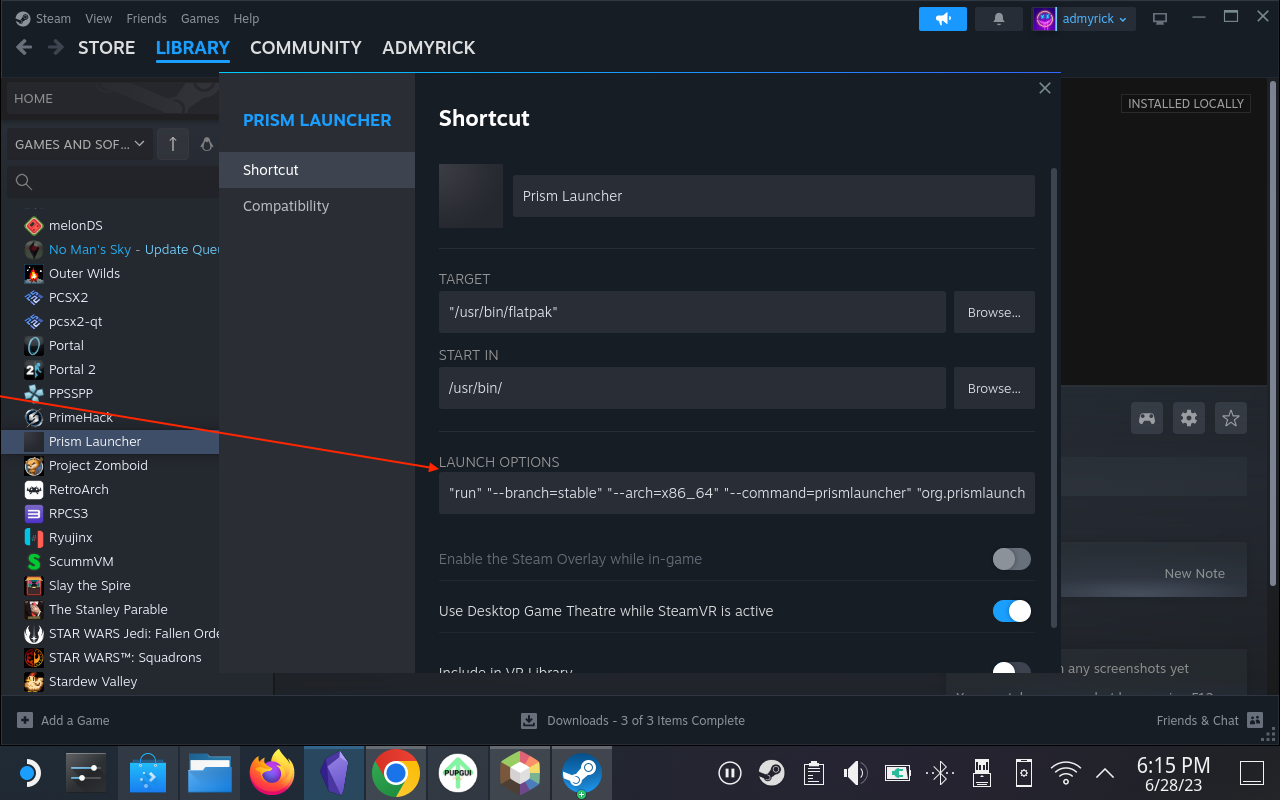
Ändra din kontrolllayout
Om du vill få ut det mesta av att kunna spela Minecraft på Steam Deck, vill du se till att du använder en lämplig kontrolllayout. Med alla olika knappar och triggers tillgängliga på Steam-däcket är det oerhört viktigt att välja rätt layout. Tack och lov finns det en hel del bra alternativ tillgängliga från communityn, vilket innebär att du inte behöver gå igenom och tilldela alla olika åtgärder till specifika knappar själv.
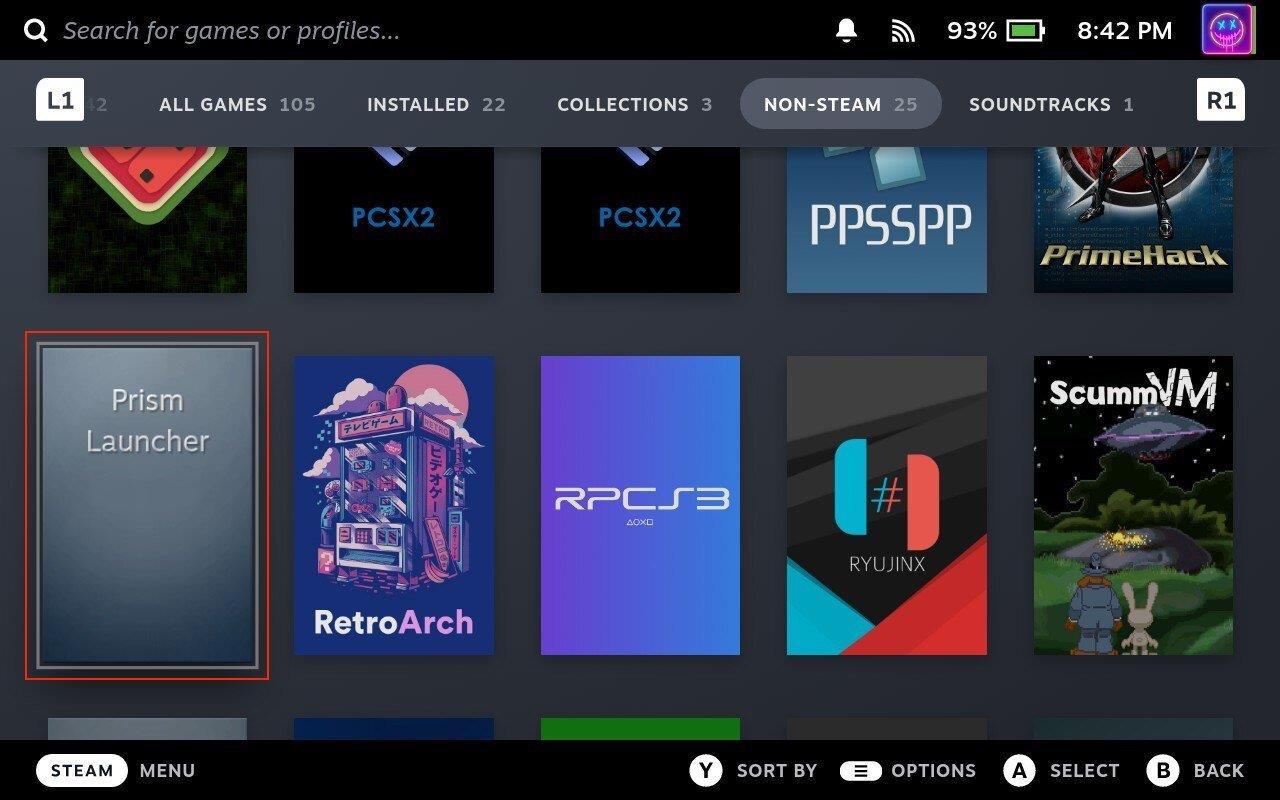
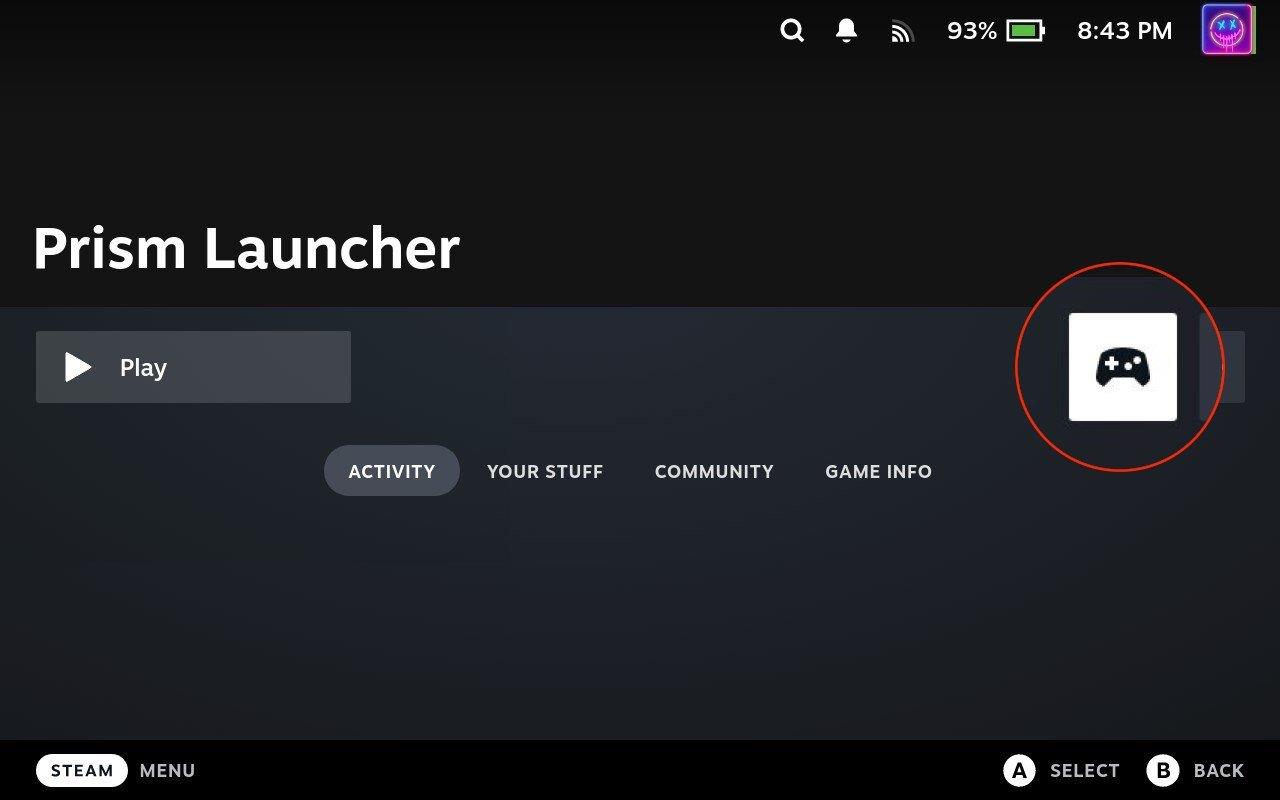
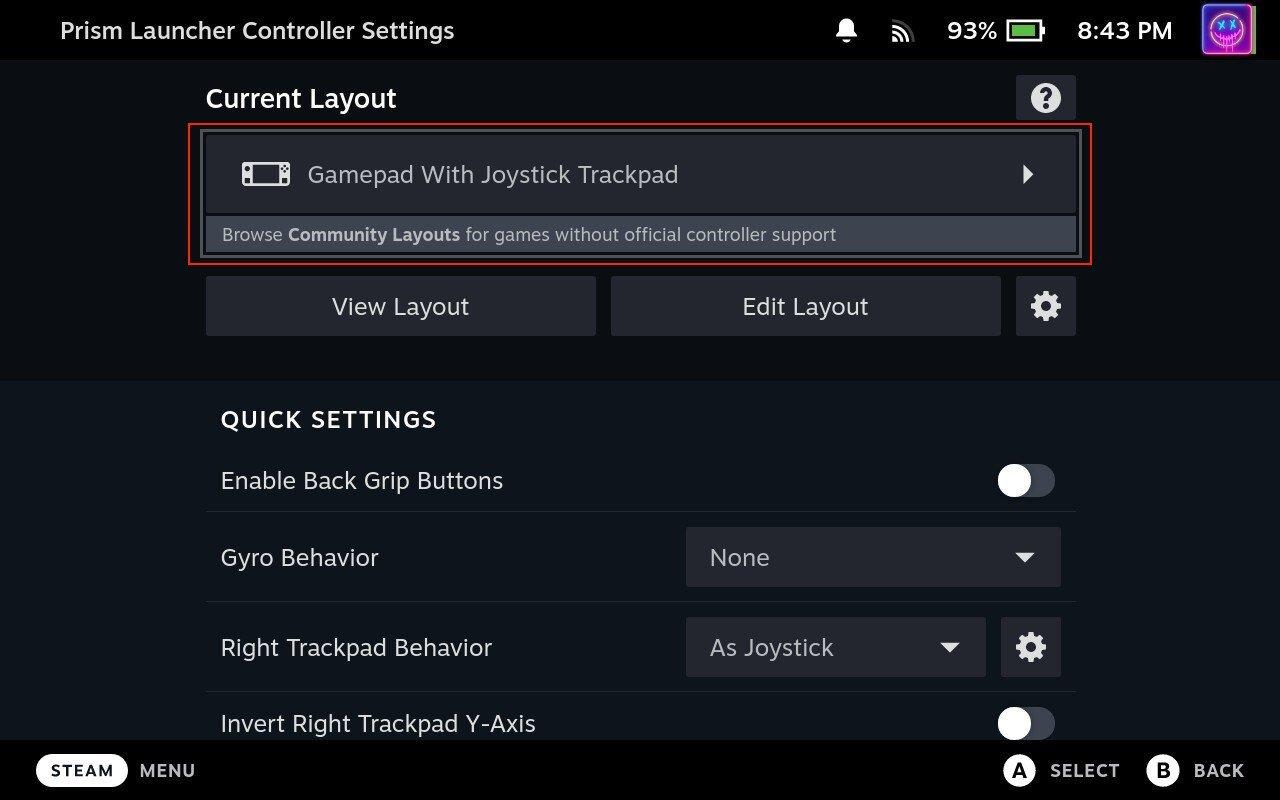
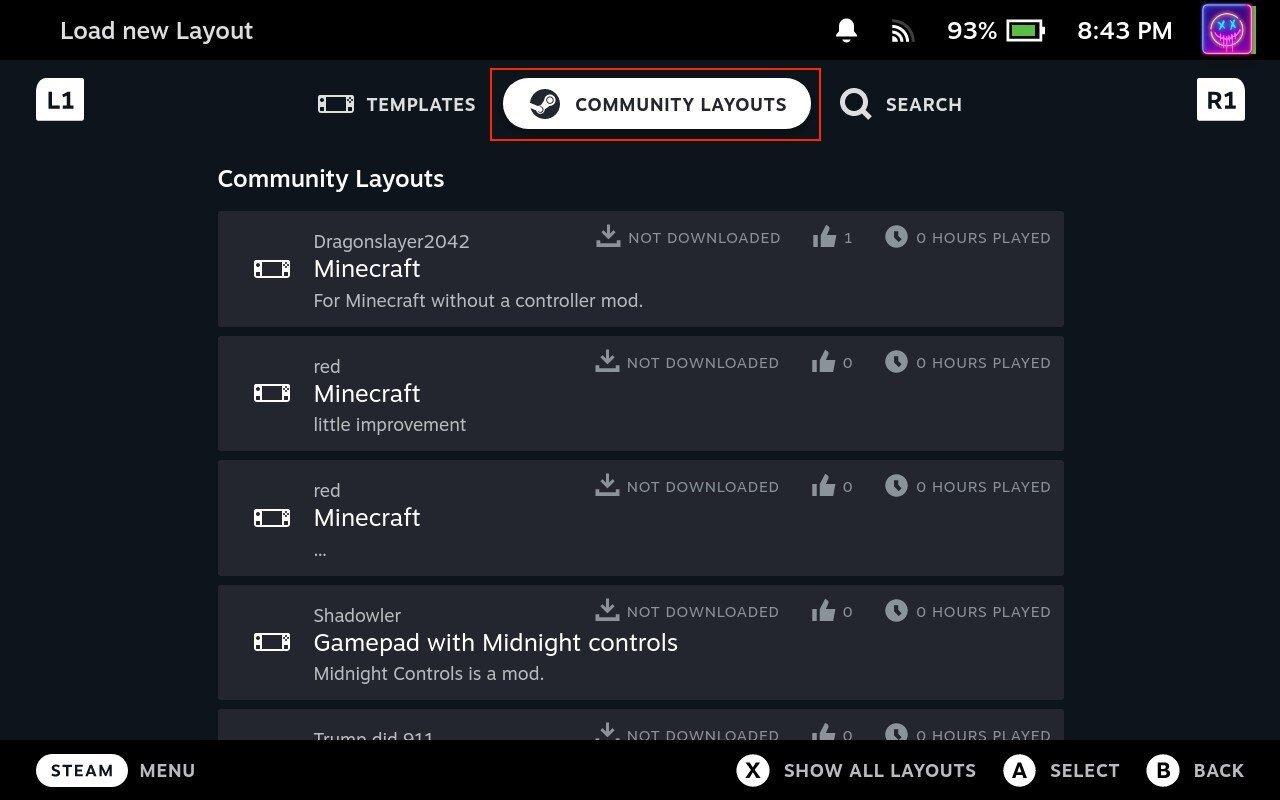
När du är klar med att välja och ladda ner en kontrolllayout kan du gå tillbaka till huvudlistan över Prism Launcher och börja spela. I vissa fall kan du behöva klicka på knappen Starta från Prism Launcher-appen, men det här borde inte vara något problem eftersom du bara kan trycka på lämplig knapp på pekskärmen.
Om du letar efter att uppgradera din setup, kolla in denna lista över väsentlig utrustning för spelare för att förbättra din spelupplevelse.
Om du har ont om intern lagringsutrymme på din Sony PlayStation 5 eller PS5, kanske du vill veta PS5 NVMe kraven för lagringsutvidgning
Letar du efter sätt att uppgradera PS5 intern lagring? Det här är den bästa guiden du kan hitta på webben om PS5 lagringsuppgradering.
Steam Deck är en kraftfull handhållen enhet som gör att du kan spela PC-spel på språng. En av de största fördelarna med att använda Steam Deck för att spela
Ta reda på hur du åtgärdar felet "misslyckad anslutning till servern" med felkod 4008 när du försöker spela Warhammer 40,000: Darktide, och lär dig varför detta fel uppstår.
Ta reda på hur du hanterar krascher i Black Myth: Wukong så att du kan njuta av detta spännande action-RPG utan avbrott.
Frequent Steam crashes on PC can have any number of causes. Here are 9 possible fixes that can help get you back to gaming.
Upptäck vår lista över de 8 bästa trådlösa hörlurarna du kan välja beroende på din budget, livsstil och behov.
Får du ett felmeddelande "VAC kunde inte verifiera din spelsession på CS:GO? Vi har 5 sätt att fixa VAC kunde inte verifiera spelsessionsfelet.
Få en bättre spelupplevelse och anslut din VR Oculus Quest 2 till din PC med guider för både trådad och trådlös anslutning.








